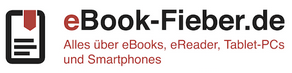Onyx inkBook: So ladet ihr Kindle-eBooks auf den Android-eReader [Anleitung]
eReader mit Android-Betriebssystem wie der inkBook von Onyx haben den großen Vorteil, dass sowohl Kindle-eBooks von Amazon als auch ePub-eBooks aus den anderen Shops auf dem Gerät angezeigt und gelesen werden können.
Wir haben uns den inkBook Onyx zugelegt, um ihn ausführlich zu testen. Zuerst einmal sollte es natürlich darum gehen, wie man Kindle-eBooks auf den eReader lädt. Ganz einfach möchte man meinen, einfach die vorinstallierte Google Play App öffnen, anmelden und die Kindle-App herunterladen, dort anmelden und Kindle-eBooks lesen.
Onyx inkBook: Kindle-App-Installation mit Hürden
Aber so einfach ist das leider nicht, denn zumindest bei unserem inkBook ließen sich weder die Google Play App noch die Kindle-App auf herkömmlichem Wege installieren. Zwar bietet der inkBook-eReader von Onyx mit dem Midiapolis-Shop einen eigenen, alternativen App-Store an. Allerdings ließ sich die dort vorhandene Kindle-App nicht installieren.
Der Versuch, den Google Play Store zu installieren und zum Laufen zu bringen, war ebenfalls zum Scheitern verurteilt. Ohne weitere Fehlermeldung wurde uns in beiden Fällen schmerzlos mitgeteilt, dass die Apps nicht installiert wurden.

Die .apk-Datei der Kindle-App auf dem Onyx inkBook bereit zur Installation (c) Jörn Brien
Was also tun? Die Lösung ist, sich die entsprechende .apk-Datei selbst auf den Computer herunterzuladen, sie auf den eReader zu kopieren und dort installieren zu lassen. Vorab: Für den Google Play Store war das leider auch keine Lösung, aber zumindest bei der Kindle-App hat das funktioniert.
Kindle-App als .apk-Datei auf den eReader laden
Zuerst luden wir uns die .apk-Datei der Kindle-App hier herunter. Anschließend verbanden wir den Onyx InkBook über das mitgelieferte USB-Kabel mit dem Computer und spielten die Datei dort in das Verzeichnis „Download“.
Auf dem eReader gingen wir anschließend in das Verzeichnis „Apps“, dort in den „Dateimanager“, wo sich die Datei im Ordner „Download“ befand. Ein einfacher Klick auf die Kindle-Datei und wir konnten die App installieren.

Die Kindle-App auf dem Onyx inkBook (c) Jörn Brien
Kindle-App direkt auf dem Onyx inkBook installieren
Anschließend konnten wir die App mit eigenem Symbol im Menüpunkt Apps auf dem eReader finden und starten. Nun brauchten wir uns nur noch mit unserem vorhandenen Amazon-Konto anmelden und hatten Zugriff auf die in der Cloud gespeicherten eBooks, die wir uns auch auf den eReader herunterladen und lesen konnten.
Übrigens: Einer der populärsten eBook-Lese-Apps für Android-Geräte, Aldiko, ließ sich problemlos aus dem Midipolis-Shop installieren und öffnen. Wer einen Tipp hat, warum das mit der Kindle-App und der Google Play App nicht funktioniert hat, möge doch bitte einen entsprechenden Kommentar hinterlassen.
Beim Onyx Boox T68 Lynx (hier findet ihr unseren ausführlichen Test), der allerdings auch mit einem vorinstallierten Google Play Store ausgeliefert wird, hatte sich die Kindle-App noch problemlos installieren und öffnen lassen.

So funktioniert die Kindle-App am Onyx inkBook eReader (c) Jörn Brien
Einen ausführlichen Testbericht zu dem Onyx inkBook lest ihr in den kommenden Tagen hier im Blog.
Hier gibt es den Onyx inkBook zum Preis von 124 Euro.
Dieser Artikel wurde schon 9611 Mal gelesen!